Як в Windows 10 відключити дратівливі повідомлення
- Вимкніть всі повідомлення Натисніть Win + i, щоб відкрити «Параметри Windows». Перейдіть у вкладку...
- Тимчасово вимкніть повідомлення
- Вимкніть рекламні повідомлення
- Вимкніть повідомлення на заблокованому екрані
Вимкніть всі повідомлення - Натисніть Win + i, щоб відкрити «Параметри Windows».

- Перейдіть у вкладку «Система» → «Повідомлення і дії».

- Прокрутіть вниз, знайдіть опцію «Отримувати повідомлення від додатків і інших відправників» і відключіть її.
Вас більше не будуть турбувати повідомлення від встановлених додатків Windows, програм, завантажених з Microsoft Store, або інших джерел.
Залиште тільки важливі повідомлення
- Натисніть Win + i, щоб відкрити «Параметри Windows».
- Перейдіть у вкладку «Система» → «Повідомлення і дії».

- Опустіться до списку «Отримувати повідомлення від цих відправників» і вимкніть непотрібні програми.
Тимчасово вимкніть повідомлення
Якщо вам потрібно побути в тиші , Можете відключити повідомлення на деякий час.
- Відкрийте панель сповіщень за допомогою комбінації Win + а чи натисніть на іконку в правому нижньому кутку.
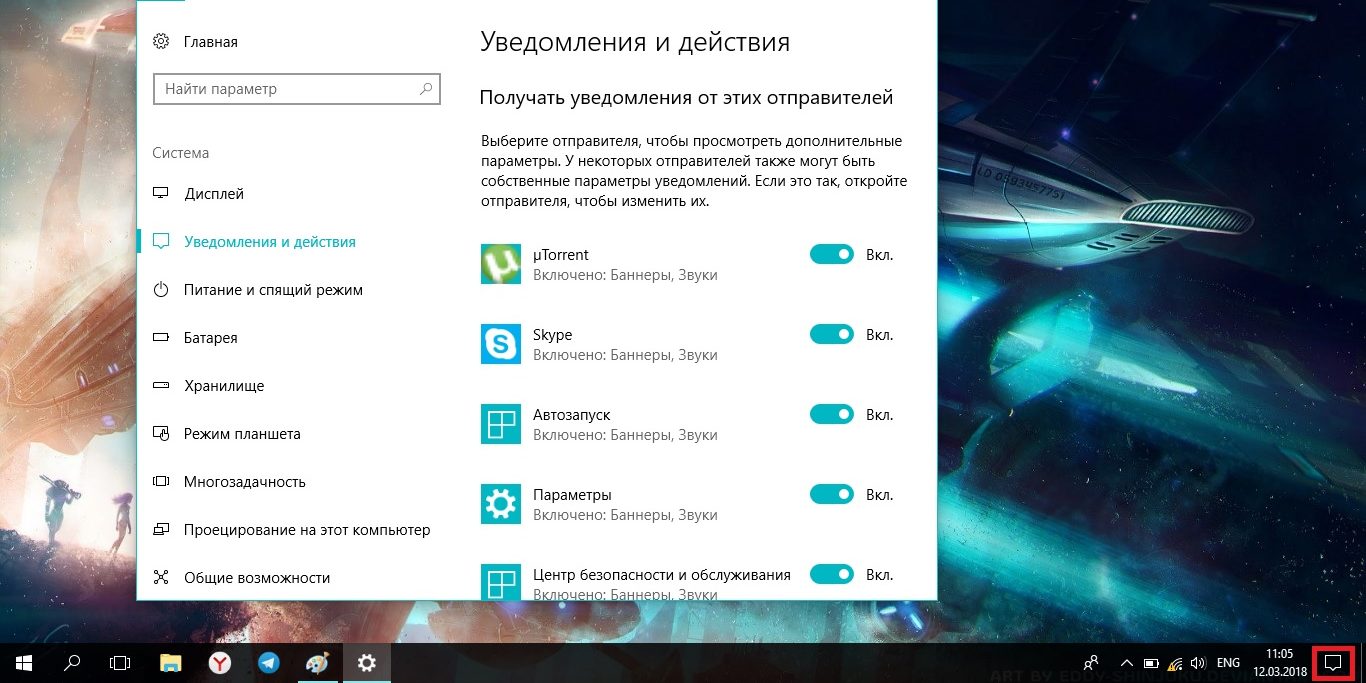
- Виберіть режим «Не турбувати».
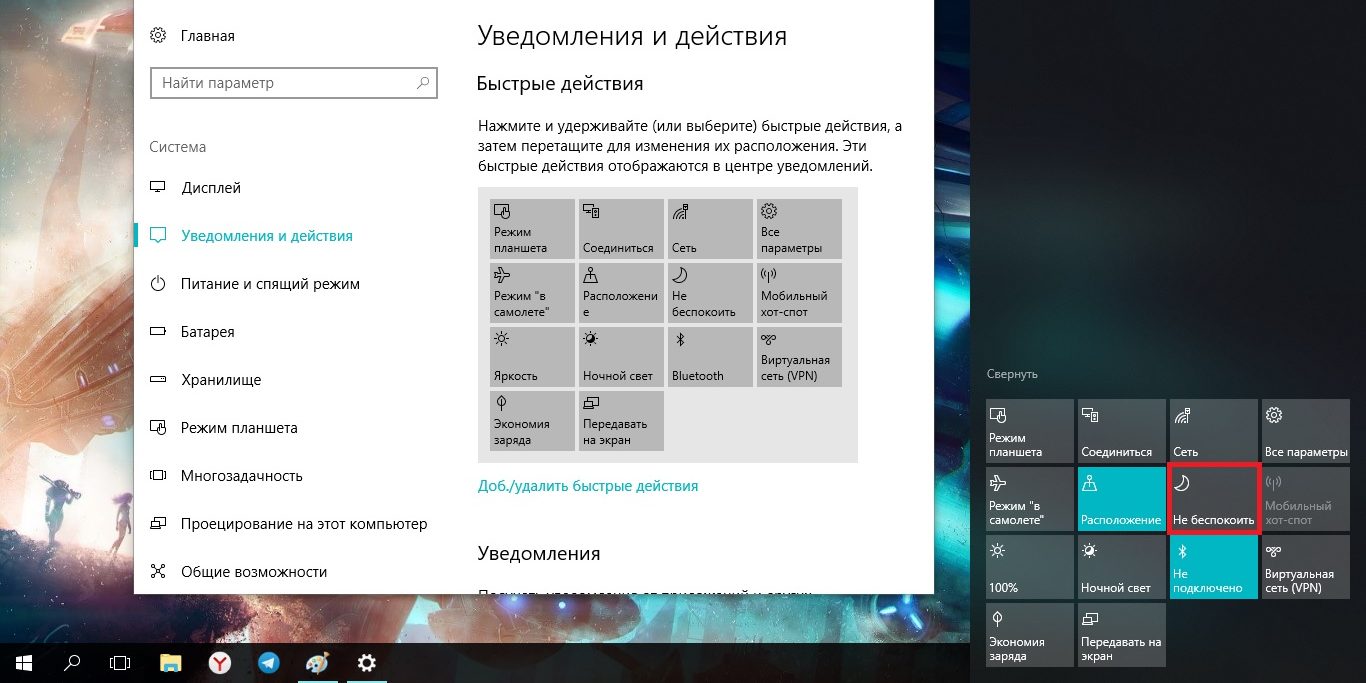
Поки працює цей режим, всі повідомлення зберігаються в «Центрі повідомлень», так що ви зможете повернутися до них пізніше.
Вимкніть рекламні повідомлення
Перше, що спадає на думку, - спливаюче повідомлення, яке пропонує спробувати Microsoft Edge. Щоб позбутися від нього назавжди, потрібно зробити наступне.
- Натисніть Win + i, щоб відкрити «Параметри Windows».
- Перейдіть у вкладку «Система» → «Повідомлення і дії».

- Опустіться трохи вниз і відключіть опцію «Отримувати поради, підказки та рекомендації при використанні Windows».
Вимкніть повідомлення на заблокованому екрані
Windows 10 дозволяє додаткам показувати інформацію на заблокованому екрані. Ви можете подивитися завдання в календарі або перевірити пошту, при цьому вам не потрібно розблокувати комп'ютер. Досить зручна опція, яку завжди можна відключити від мережі.
- Натисніть Win + i, щоб відкрити «Параметри Windows» → «Персоналізація».

- Перейдіть у вкладку «Екран блокування».
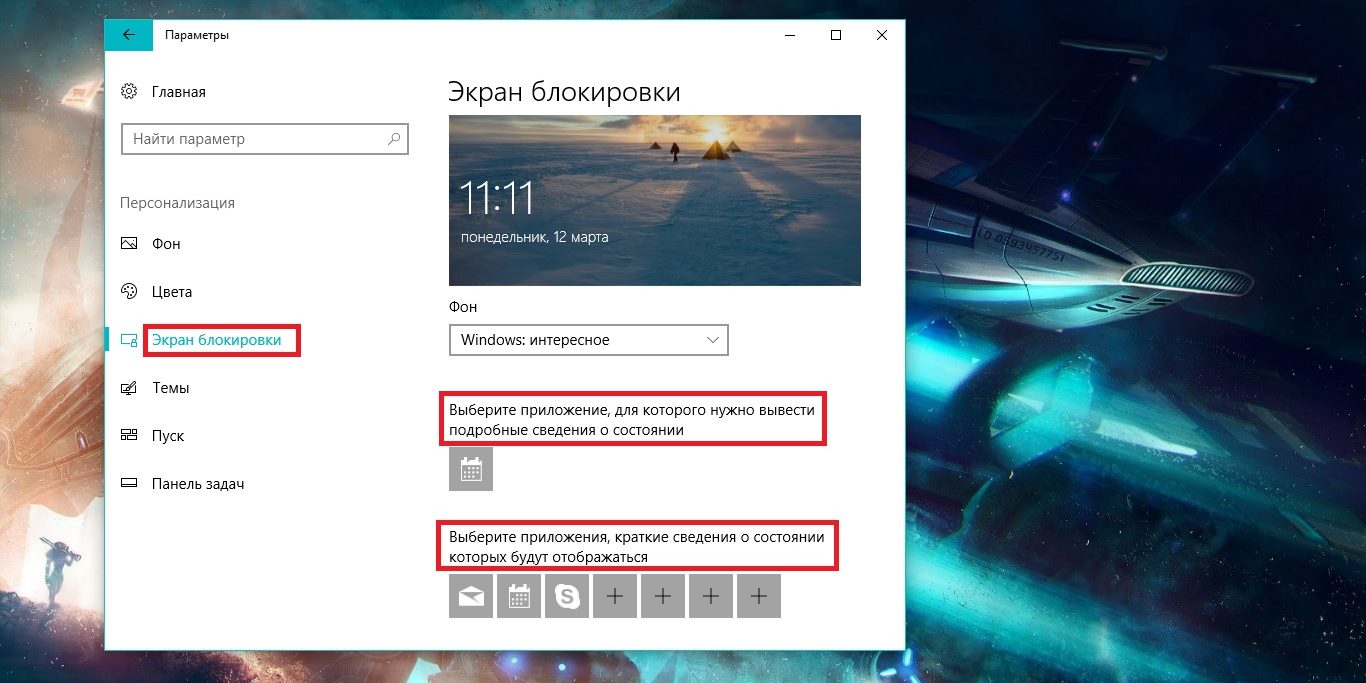
- Вимкніть непотрібні програми.
 Наш ассоциированный член www.Bikinika.com.ua. Добро пожаловать в мир азарта и удачи! Новый сайт "Buddy.Bet" готов предоставить вам широкий выбор азартных развлечений.
Наш ассоциированный член www.Bikinika.com.ua. Добро пожаловать в мир азарта и удачи! Новый сайт "Buddy.Bet" готов предоставить вам широкий выбор азартных развлечений.